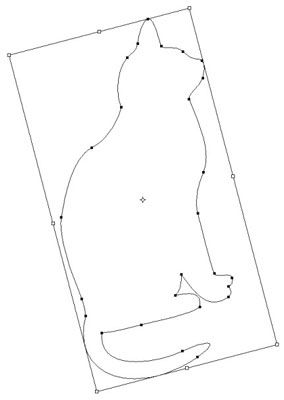¿Cómo seleccionar los caminos para ser transformados en Photoshop CS6
La transformación de caminos en Photoshop CS6 es más o menos lo mismo que la transformación de las selecciones, excepto que se puede aplicar el Distorsionar, Perspectiva y Warp comandos sólo para caminos enteros. La principal diferencia entre la transformación de caminos y la transformación de selecciones está en cómo se selecciona la ruta.
Para seleccionar todos los caminos, siga estos pasos:
Elija Ventana-Paths.
Haga clic en el nombre de ruta en el panel Trazados.
Elija Edit-Transform Path y elegir su transformación deseada en el submenú.
También puede elegir-Edit Transformación libre Sendero.
Para seleccionar una sola ruta, siga estos pasos:
Elija Ventana-Paths.
Haga clic en el nombre de ruta en el panel Trazados.
Seleccione la herramienta Selección de trazado.
Haga clic en el trazado con la herramienta Selección de trazado.
Elija Edit-Transform Path y elegir su transformación deseada en el submenú.
También puede elegir-Edit Transformación libre Sendero. O usted puede transformar el camino haciéndolo girar.
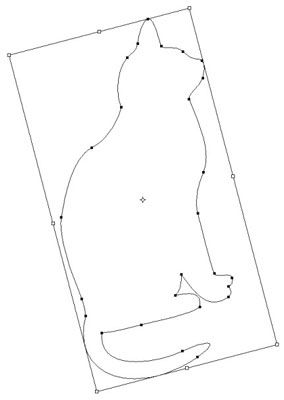
Para seleccionar parte de una ruta, siga estos pasos:
Elija Ventana-Paths.
Haga clic en el nombre de ruta en el panel Trazados.
Seleccione la herramienta Selección directa.
Seleccione los puntos que desea con la herramienta Selección directa.
Elija Edit-Transform Puntos y elija su transformación deseada en el submenú.
También puede elegir-Editar Transformación libre de puntos.
Sobre el autor
 Cómo editar caminos en Photoshop CS6
Cómo editar caminos en Photoshop CS6 A menudo en Photoshop CS6, utilizando la herramienta Pluma para obtener un razonablemente decente, pero no es perfecto, la ruta es más fácil y menos tiempo que búsqueda de la perfección. Después de tener ese camino, volver atrás y editarlo…
 Cómo llenar un trazado en el panel caminos en Photoshop CS6
Cómo llenar un trazado en el panel caminos en Photoshop CS6 En Photoshop CS6, puede llenar el interior de un camino con el color eligiendo el comando Rellenar trazado en el panel Trazados. Sigue estos pasos:Seleccione el trazado en el panel Trazados y seleccione Rellenar trazado en el menú emergente del…
 Cómo cargar caminos como selecciones en Photoshop CS6
Cómo cargar caminos como selecciones en Photoshop CS6 En Photoshop CS6, la creación de una ruta de acceso es a menudo el medio para un fin - una cuidadosa selección. Por lo tanto, se utiliza con frecuencia el panel Trazados para cargar tu camino como una selección.Siga estos pasos para obtener la…
 Cómo mover elementos de la capa en Photoshop CS6
Cómo mover elementos de la capa en Photoshop CS6 Photoshop CS6 ha hecho elementos de la capa de movimiento simple. Para mover una imagen en una capa, primero seleccione la capa en el panel Capas y luego sólo tienes que arrastrar con la herramienta Mover situado en las Herramientas Panel no hay…
 Cómo contornear un trazado en el panel Trazados en Photoshop CS6
Cómo contornear un trazado en el panel Trazados en Photoshop CS6 Usted puede utilizar el comando Contornear trazado en Photoshop CS6 para pintar un trazo largo de un camino. Puede seleccionar qué la pintura o la herramienta de edición a utilizar para contornear el trazado. Sigue estos pasos:Seleccione el…
 Cómo convertir una selección en un trazado en Photoshop CS6
Cómo convertir una selección en un trazado en Photoshop CS6 Mientras trabajaba en Photoshop CS6, puede crear rutas de selecciones existentes. Es probable que no utiliza esta opción casi tan a menudo como se utiliza la opción de convertir una ruta en una selección, pero la opción está disponible.La…
 Cómo utilizar las opciones para la pluma o la ruta / selección directa en Photoshop CS6
Cómo utilizar las opciones para la pluma o la ruta / selección directa en Photoshop CS6 Un buen número de opciones aparecen en la barra de opciones en Photoshop CS6 cuando los / Herramientas de selección directos herramienta o camino de la pluma de selección están activos. Aquí está la primicia sobre estas opciones:Operaciones de…
 Cómo utilizar las herramientas de selección y crear caminos en Photoshop CS6
Cómo utilizar las herramientas de selección y crear caminos en Photoshop CS6 Las herramientas de selección y los caminos son los caballos de batalla de Photoshop CS6. Ellos le permiten capturar y aislar píxeles para que pueda editar o manipular sólo una parte de una imagen.Herramientas de marco de captura rectangulares o…
 Cómo utilizar la herramienta de transformación libre en los documentos de InDesign CS6
Cómo utilizar la herramienta de transformación libre en los documentos de InDesign CS6 El polivalente herramienta Transformación libre en Adobe InDesign le permite transformar objetos de diferentes maneras. Utilizando la herramienta Transformación libre, puede mover, rotar, objetos de cizalla, reflexionar y escala.Las funciones de…
 Cómo utilizar las herramientas de transformación en Adobe Illustrator CS6
Cómo utilizar las herramientas de transformación en Adobe Illustrator CS6 Transformaciones que usted puede dar a los objetos en Adobe Illustrator CS6 incluyen escalar, rotar, sesgar, y distorsionando. La Girar, Reflejar, Escala y herramientas cortantes todos utilizan los mismos pasos básicos para llevar a cabo las…
 Trabajo con la paleta de caminos en Photoshop CS2
Trabajo con la paleta de caminos en Photoshop CS2 Mano a mano Trabajar con la herramienta Pluma en Photoshop CS2 es la paleta Trazados. Usted puede pensar en él como una especie de centro de comando y control para sus caminos. Aunque no es obligatorio, la apertura de su paleta Trazados es una…
 ¿Cómo transformar capas en Photoshop Elements 9
¿Cómo transformar capas en Photoshop Elements 9 Al trabajar con capas en Photoshop Elements, puede encontrar la necesidad de transformar (escala o girar) algunas de sus imágenes. Puede hacerlo mediante la aplicación de los comandos Transformar y transformar gratuito. Los métodos para…